Cara download video Youtube bisa dilakukan dengan dua cara, tanpa aplikasi dan menggunakan aplikasi. Kedua cara tersebut bisa digunakan via komputer atau smartphone Android maupun iOS.
Youtube dinikmati milliaran pasang mata setiap hari. Hal ini menandakan bahwa Youtube merupakan situs berbagi video paling populer hingga saat ini.
Setiap hari makin bertambah kreator video di Youtube, dengan sendirinya bertambah pula pilihan video yang bisa ditonton.
Dengan semakin banyaknya video menarik di Youtube, tak jarang penonton ingin menyimpan konten tersebut di komputer atau gadget mereka.
Nah, bagi Anda yang ingin menyimpan video Youtube, berikut ini beberapa cara download video Youtube tanpa aplikasi dan menggunakan aplikasi.
Cara Download Video Youtube dengan Savefrom.net
Salah satu kelebihan dari cara download dengan savefrom.net ini karena bisa dioperasikan di browser apa saja, baik PC maupun smartphone.
Tentunya tanpa harus mendownload software tertentu dari pihak ketiga. Yang dibutuhkan hanya URL dari video yang akan diunduh.
Tidak kalah dengan aplikasi-aplikasi download video, Savefrom.net juga menyediakan format video sekaligus kualitas video yang ingin di-download. Berikut ini langkah-langkahnya:
- Masuk ke Youtube lalu pilih video yang akan didownload
- Temukan tombol “Share” (ikon tanda panah) di bagian bawah video
- Pilih ikon “Share” kemudian pilih “copy link”
- Berikutnya silakan buka browser lalu buka situs https://savefrom.net
- Lalu paste link video yang sudah di-copy
- Jika ada tulisan video not found, instal terlebih dahulu Extentionnya. Langsung aja klik di sini untuk instal.
- Berikutnya akan muncuk cuplikan video dan pilihan kualitas video yang ingin di-download
- Pilih titik tiga di bawah kanan video (pilihan ini apabila video yang ingin di-download muncul di tab baru)
- Pilih “Download”
- Tunggu hingga proses download selesai
- Video Youtube kini sudah tersimpan di gallery
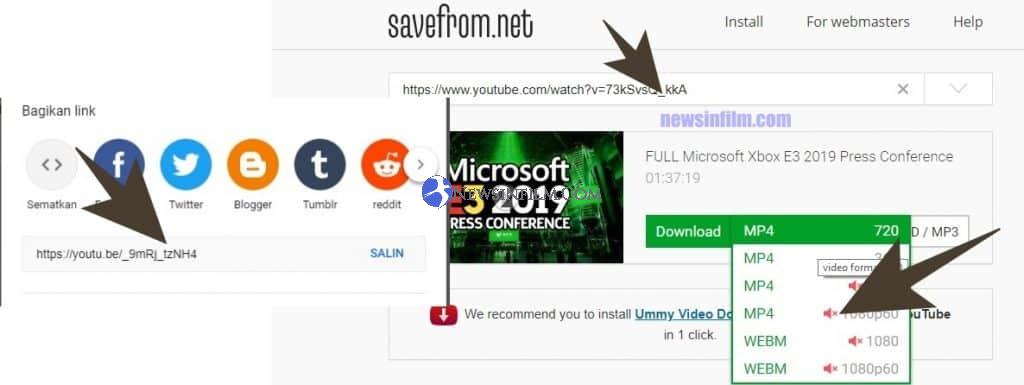
Selain menggunakan URL savefrom.net, kita juga bisa menggunakan http://ssyoutube.com. Berikut ini langkah-langkahnya:
- Masuk ke Youtube lalu pilih video yang akan di-download
- Copy url video melalui tombol “Share” dibawah video
- Berikutnya buka browser kemudian paste url tadi dengan penambahan “ss”
- Contoh:
[su_note note_color=”#f4f4f3″]URL asli: http://youtube.com/watch?v=RDklBcimh
URL untuk mengunduh: http://ssyoutube.com/watch?v=RDklBcimh
[/su_note]
Cara Download Youtube dengan Free Youtube Download
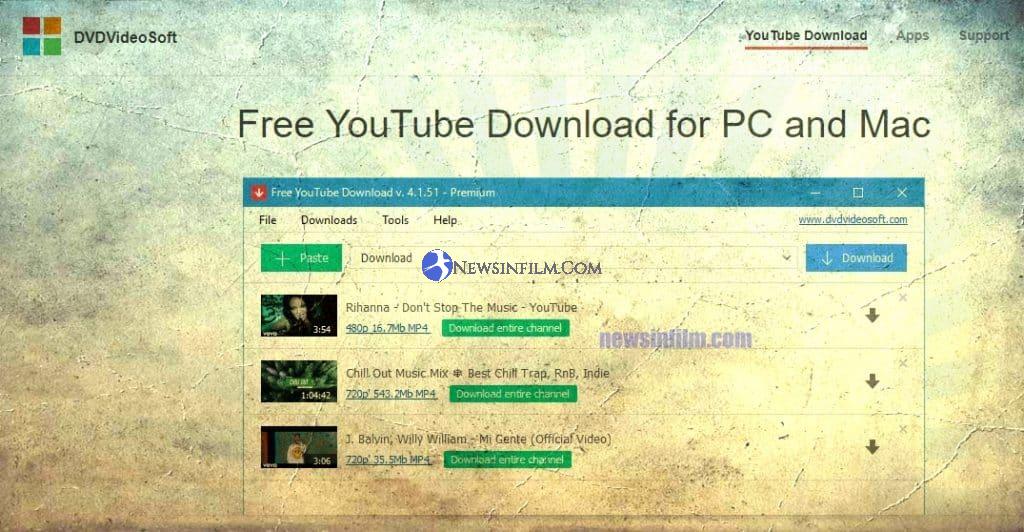
Aplikasi Free Youtube Download yang satu ini bisa dibilang paling populer karena sudah diinstal lebih dari 135 juta kali.
Free Youtube Download sendiri diluncurkan pada tahun 2006 lalu dan terus diperbaharui secara berkala.
Free Youtube Download juga sudah support OS Mac maupun Windows.
Berikut ini cara download video Youtube dengan aplikasi Free Youtube Download:
- Download Free Youtube Download lalu “Install”
- Buka Youtube lalu pilih video.
- Copy URL video.
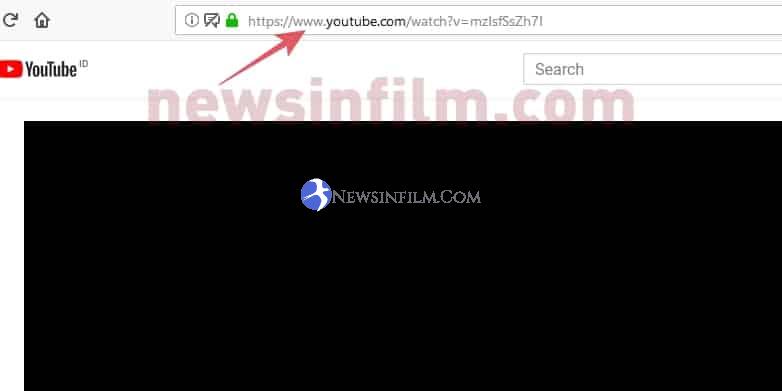
- Klik tombol “Paste” .
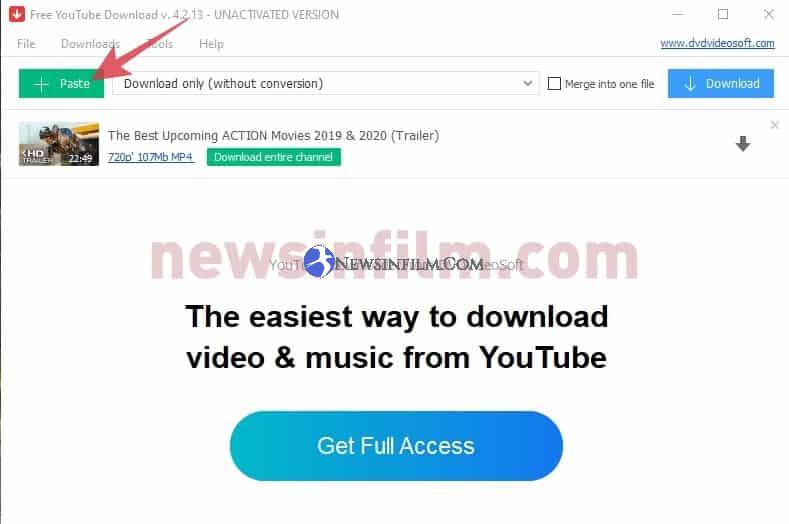
- Video yang akan di-download otomatis ditambahkan di “daftar unduhan”
- Klik tombol “Download” (warna biru).
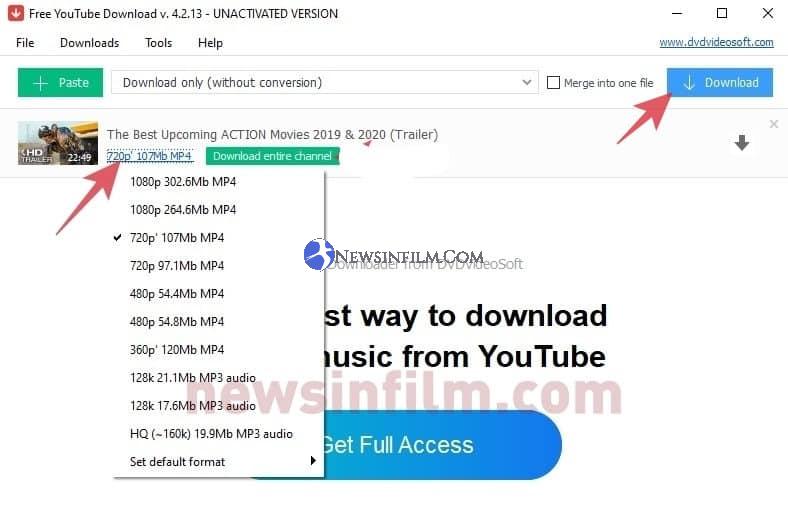
- Tunggu hingga proses pengunduhan selesai
Download Video Youtube dengan Extension
Adapun cara download video di Youtube dengan extension yang ditambahkan di browser memiliki fungsi tertentu.
Untuk mendownload video Yotube kali ini kita menggunakan salah satu extension Easy Youtube Video Downloder.
Perhatikan langkah-langkahnya berikut ini:
- Pertama-tama tambahkan add-ons Easy Youtube Video Downloader di browser .
- Untuk menambahkan ke browser silakan klik “Add to Firefox”.
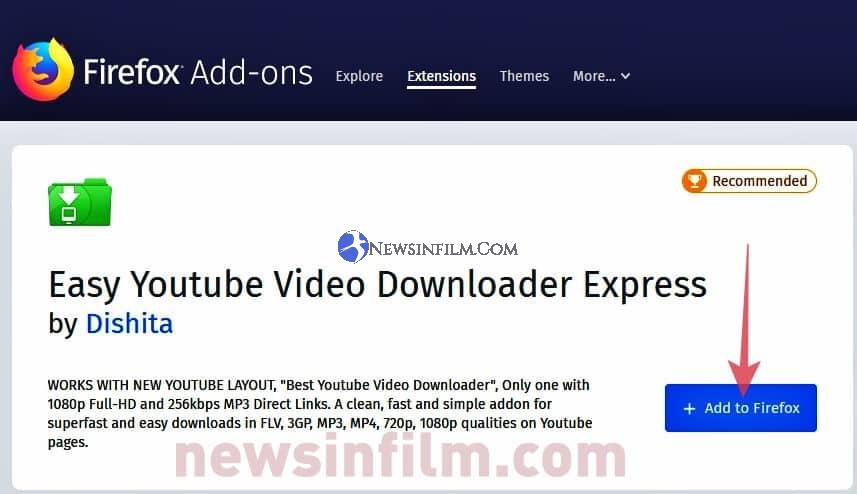
- Klik tombol “Install”.
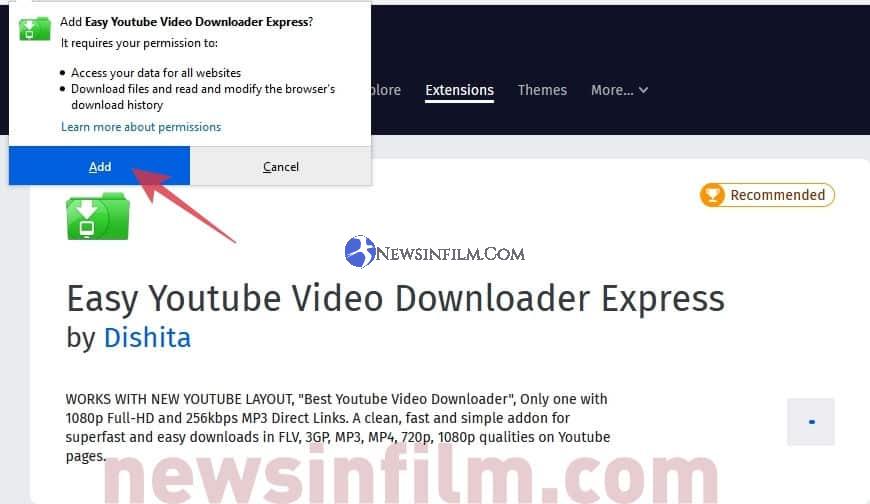
- Tunggu hingga browser selesai mendownload extension ini.
- Selanjutnya silkan kunjungi Youtube lalu cari video yang ingin di-download.
- Lihat bagian bawah video lalu klik tombol “Downlaod As”.
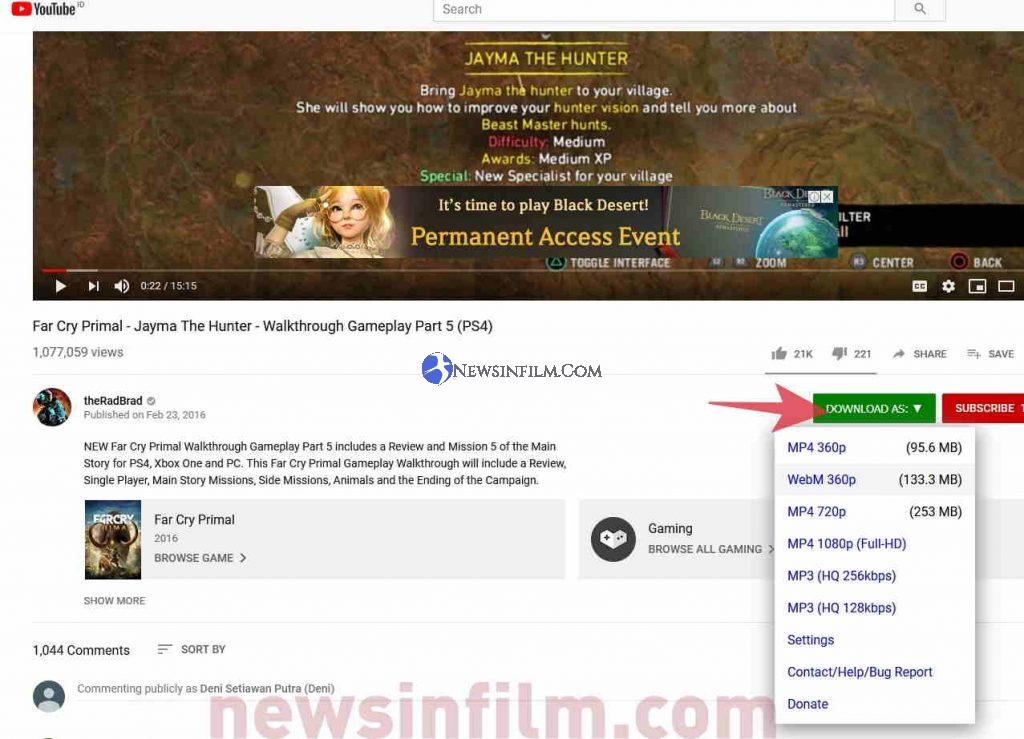
- Pilih format video.
- Pilih “Save File”
- Pilih “OK”.
- Proses download dimulai.
Perlu diketahui bahwa extension ini tidak didukung Google Chrome. Direkomendasikan menggunakan browser Mozilla atau Opera.
Download Video Youtube dengan Videoder
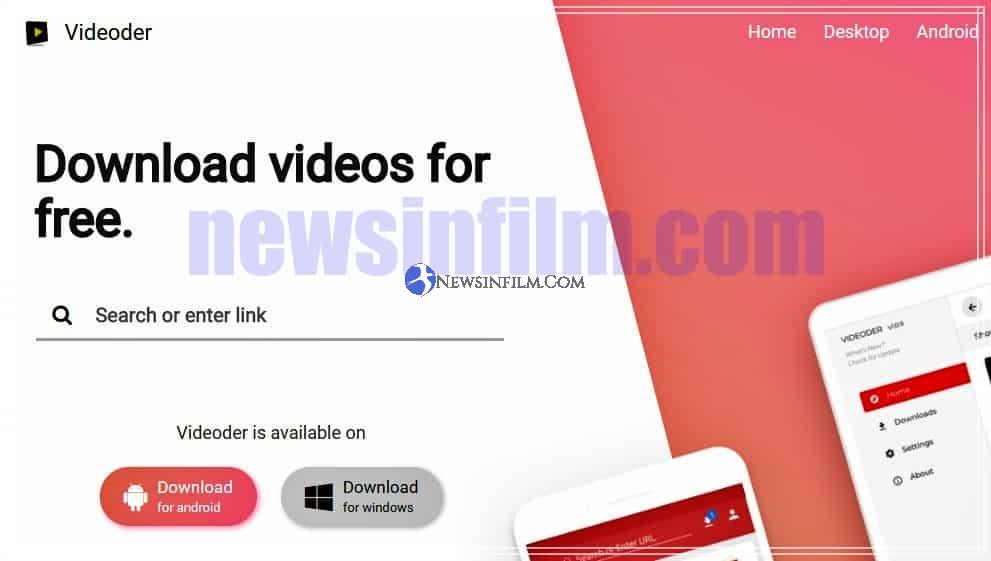
Sama seperti Free Youtube Download, Videoder juga merupakan aplikasi pengunduh video Youtube paling disukai pengguna.
Alasannya tentu saja karena aplikasi ini kompatibel dengan semua perangkat, misalnya mac maupun android. Dengan sendirinya Videoder bisa dinstal di komputer maupun smartphone android.
Videoder juga menyediakan pilihan kualitas video mulai MP4 hingga FHD. Bahkan bisa langsung di-compress menjadi format MP3.
Cara download video di Instagram juga bisa menggunakan aplikasi ini. Uniknya lagi, kita bisa mengubah tema dengan warna favorit seperti merah, biru, hijau, hitam, kuning, ungu, dan warna-warna lainnya.
Untuk mendownload video Youtube menggunakan Videoder, berikut ini langkah-langkahnya:
- Buka aplikasi Videoder
- Lihat di interface aplikasi kemudian klik ikon “Youtube”
- Youtube akan terbuka sama seperti saat diakses secara langsung
- Pilih video yang ingin di-download
- Lihat bagian bawah video disana terdapat pilihan kualitas dan format video (MP3, MP4, dll)
- Pilih “Download”
Video Youtube yang di-download via Videoder ini secara default akan tersimpan di memori internal.
Tentunya dengan mudah Anda bisa memindahkan ke memori eksternal jika diinginkan.
Download Video Youtube di Android via Vidmate – HD Video Downloader
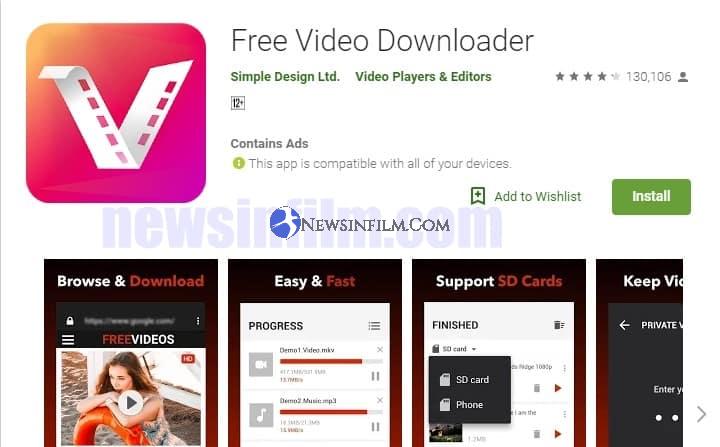
Vidmate ini pure aplikasi download video Youtube untuk android. Jadi Anda bisa mengunduh aplikasi ini di Play Store terlebih dulu. Setelah terinstal ikuti langkah-langkahnya berikut ini:
- Buka aplikasi Vidmate
- Temukan ikon “Youtube” lalu klik
- Cari video yang akan di-download
- Mainkan video lalu klik “Download”
- Pilih format video dan kualitas video yang diinginkan
Cara Download Video via iPhone
Diatas kita sudah membahas menggunakan PC maupun android. Namun bagaimana caranya download video di Youtube jika menggunakan OS iOS punya iPhone?
Perlu sedikit tricky untuk mendownlaod video Youtube melalui iPhone sebab Apple memang tidak memberi akses terbuka ke platform iOS. Berikut ini trik-nya:
- Buka aplikasi Telegram
- Ketikkan akun bot “AnySave” di kolom pencarian
- Setelah AnySave ditemukan mulailah chat menggunakan akun tersebut
- Cari judul video yang ingin di-download
- Ketik: @vid(spasi)judul video
- Selanjutnya biarkan akun bot AnySave tersebut bekerja
- Pilih logo “Downlod” jika ingin langsung mendownload video (logo warna biru)
- Scroll ke bawah jika ingin memilih format dan kualitas video
- Tunggu hingga proses download selesai
Demikian cara download video Youtube dengan aplikasi dan tanpa aplikasi. Dilihat dari predikat sebagai situs berbagi video paling populer di dunia, seharusnya Youtube sudah menyediakan fitur download tanpa melibatkan aplikasi pihak ketiga.
Namun saat ini Youtube juga sudah menyediakan fitur “tonton nanti” sehingga pengguna bisa menonton video yang diinginkan secara offline.